Haben Sie schon einmal eine Datei gelöscht und dann festgestellt, dass sie noch wiederhergestellt werden kann? Viele Leute gehen davon aus, dass ihre Dateien für immer verschwunden sind, sobald sie den Papierkorb leeren – aber das ist nicht der Fall. In der Schattenwelt der Datenwiederherstellung bleiben diese Dateien möglicherweise immer noch bestehen und sind anfällig für neugierige Blicke. Wie können wir also Dateien dauerhaft löschen, damit sie nicht wiederhergestellt werden können? Machen Sie sich keine Sorgen, wir zeigen Ihnen drei sichere Methoden, um sicherzustellen, dass Ihre Dateien wirklich nicht wiederherstellbar sind.
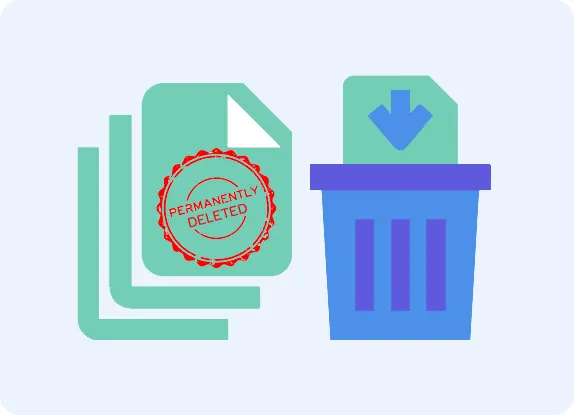
Teil 1: Kann ich Dateien dauerhaft löschen, sodass sie nicht wiederhergestellt werden können?
Ja, Sie können Dateien dauerhaft löschen, sodass sie nicht wiederhergestellt werden können. Es ist jedoch wichtig zu verstehen, dass durch das einfache Löschen einer Datei oder das Leeren des Papierkorbs die Daten nicht tatsächlich gelöscht werden. Stattdessen wird der von der Datei belegte Speicherplatz als verfügbar markiert und die Daten bleiben erhalten, bis sie durch neue Daten überschrieben werden.
Um Dateien dauerhaft zu löschen, müssen Sie Methoden verwenden, die die Daten mehrmals überschreiben, sodass sie nicht mehr wiederhergestellt werden können. Lesen Sie weiter und erfahren Sie mehr über drei effektive Möglichkeiten, Ihre Dateien dauerhaft zu entfernen.
Teil 2: So löschen Sie Dateien dauerhaft ohne Wiederherstellung
Hier sind drei Methoden, um Dateien ganz einfach dauerhaft zu löschen.
2.1 Verwendung von iReaShare Data Wipe
Eine der effektivsten Möglichkeiten, Dateien dauerhaft zu löschen, ist die Verwendung eines professionellen Datenlöschtools wie iReaShare Data Wipe . Diese Software überschreibt die gelöschten Daten mit zufälligen Informationen, sodass eine Wiederherstellung unmöglich ist. Darüber hinaus können Sie die gewünschten Dateien und Ordner auf Ihrem Computer auswählen, bevor Sie Ihre Daten löschen. Wenn Sie eine ganze Festplatte oder SSD löschen möchten, können Sie die Drive Wiper-Funktion verwenden.
Hauptmerkmale dieses Dateilöschers:
* Dateien vollständig vernichten und löschen und niemand kann sie wiederherstellen.
* Ermöglicht das Löschen der auf Ihrem Windows-PC, Ihrer Festplatte und einem externen Gerät gespeicherten Dateien.
* Löschen Sie ein komplettes USB-Laufwerk , eine SSD, eine Festplatte und andere externe Speichergeräte gründlich.
* Löschen Sie den freien Speicherplatz auf SSDs , Festplatten und anderen Geräten, um gelöschte Dateien dauerhaft zu entfernen.
* Unterstützt Windows 11/10/8/7.
Laden Sie iReaShare Data Wipe herunter.
So löschen Sie Dateien dauerhaft und verhindern, dass sie wiederhergestellt werden:
Schritt 1: Laden Sie iReaShare Data Wipe herunter, installieren Sie es auf Ihrem PC und starten Sie es dann. Stellen Sie dann sicher, dass Sie die Option „ File Shredder “ wählen.

Schritt 2: Klicken Sie auf „ Datei hinzufügen “, um die Dateien auszuwählen, die Sie löschen möchten.
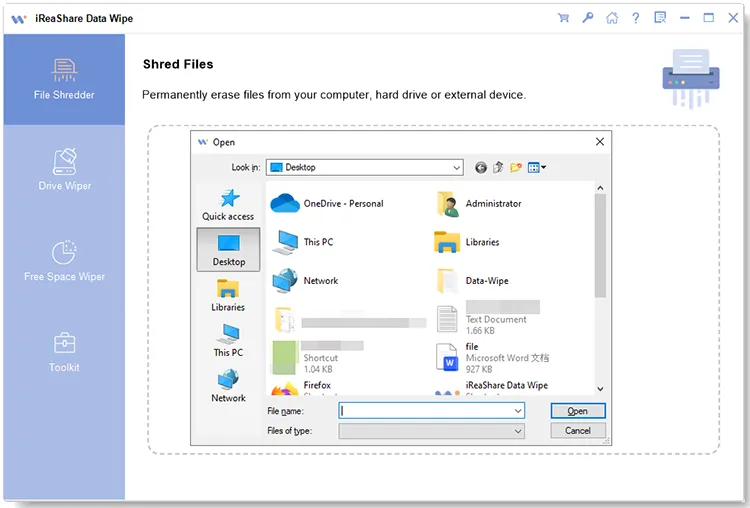
Schritt 3: Klicken Sie auf „ Jetzt löschen “ und wählen Sie im Popup „ OK “. Die Software beginnt mit dem Schreddern und Löschen der ausgewählten Dateien. Sobald dies erledigt ist, werden die gelöschten Dateien dauerhaft von Ihrem Gerät entfernt.
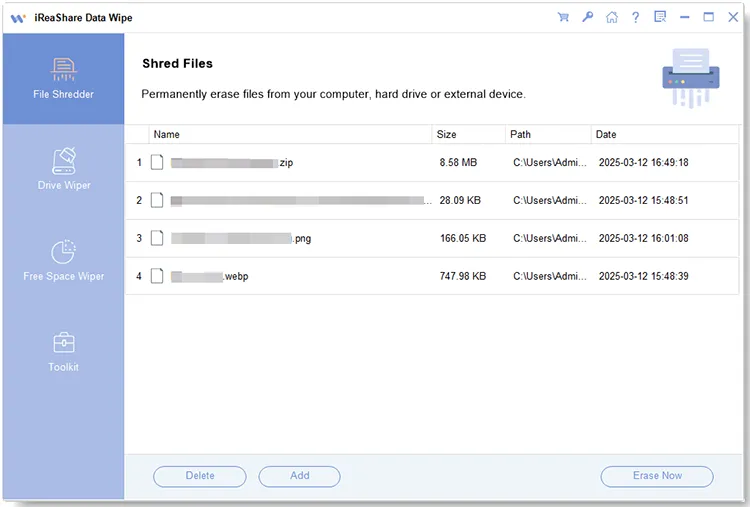
Tipps: Wenn Sie gelöschte Dateien auf Android dauerhaft löschen möchten, können Sie iReaShare Android Data Eraser verwenden. Dieses Tool wurde für Android-Geräte entwickelt und löscht vorhandene und gelöschte Fotos, Kontakte, Nachrichten, Konten, Passwörter und mehr gründlich von Android-Telefonen und -Tablets.
2.2 Verwendung von Windows PowerShell
Windows PowerShell ist ein leistungsstarkes Befehlszeilentool, mit dem Dateien sicher gelöscht werden können. Der Cipher-Befehl mit dem Schalter /w kann den freien Speicherplatz auf einem Laufwerk überschreiben und so alle zuvor gelöschten Dateien effektiv löschen, sodass sie nicht wiederhergestellt werden können.
So verwenden Sie Windows PowerShell, um Dateien dauerhaft zu löschen:
Schritt 1: Löschen Sie Ihre Dateien manuell auf Ihrem PC oder dem angeschlossenen USB-Laufwerk. Gehen Sie dann in den „ Papierkorb “ und löschen Sie sie erneut. Jetzt können Sie auf Ihrem Gerät nicht direkt auf diese Dateien zugreifen.
Schritt 2: Klicken Sie auf „ Windows “ und „ X “ und wählen Sie „ Windows PowerShell (Admin) “.
Schritt 3: Geben Sie „ cipher /w:X: “ ein, ersetzen Sie „ X “ durch den Laufwerksbuchstaben, den Sie löschen möchten, und klicken Sie auf „ Enter “, um den Vorgang zu starten. Dieser Befehl löscht alle gelöschten Dateien vom ausgewählten Laufwerk.
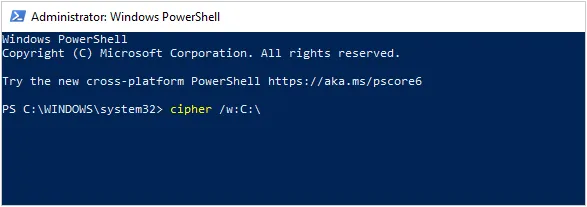
2.3 Verwenden von „Diesen PC zurücksetzen“.
Die Funktion „Diesen PC zurücksetzen“ in Windows 10 und 11 bietet eine Option zum sicheren Löschen des Laufwerks während des Zurücksetzungsvorgangs. Solange Sie sich dafür entscheiden, alles auf Ihrem PC zu entfernen, werden alle Ihre Daten gelöscht und können nicht wiederhergestellt werden. Sie verlieren jedoch alle Ihre Dateien auf Ihrem Computer. Wenn Sie diese Methode verwenden möchten, sichern Sie bitte zuerst Ihre wichtigen Dateien.
Hier sind die Schritte:
Schritt 1: Gehen Sie zu „ Einstellungen “ > „ Update & Sicherheit “ > „ Wiederherstellung “.
Schritt 2: Klicken Sie unter „ Diesen PC zurücksetzen “ auf „ Erste Schritte “. Wählen Sie dann „ Alles entfernen “.
Schritt 3: Wählen Sie „ Einstellungen ändern “ und aktivieren Sie „ Daten bereinigen “.
Schritt 4: Klicken Sie auf „ Bestätigen “ und „ Zurücksetzen “, um den Vorgang zu starten.

Teil 3: FAQs zum dauerhaften Löschen von Dateien auf dem PC
F1: Kann ich Dateien auf einer SSD (Solid-State Drive) dauerhaft löschen?
Ja, aber es ist komplizierter als bei herkömmlichen Festplatten. SSDs verfügen über eine Wear-Leveling-Funktion, die dazu führen kann, dass herkömmliche Löschmethoden nicht vollständig wirksam sind. Sie sollten für SSDs entwickelte Tools wie die integrierte „Secure Erase“-Funktion oder Expertensoftware verwenden, die SSDs wie iReaShare Data Wipe unterstützt.
F2: Was passiert, wenn ich Dateien lösche, ohne sie sicher zu löschen?
Wenn Sie gelöschte Dateien nicht sicher löschen, können sie möglicherweise mithilfe einer Datenwiederherstellungssoftware wiederhergestellt werden, bis der von ihnen belegte Speicherplatz durch neue Daten überschrieben wird. Dies stellt ein Sicherheitsrisiko dar, wenn die Dateien vertrauliche Informationen enthalten.
F3: Werden beim Formatieren eines Laufwerks alle Dateien dauerhaft gelöscht?
Nicht unbedingt. Durch das Formatieren eines Laufwerks wird die Dateisystemstruktur entfernt, die Daten können jedoch möglicherweise weiterhin wiederhergestellt werden, es sei denn, Sie verwenden eine vollständige Formatierung, bei der die Daten des Laufwerks überschrieben werden. Für eine sicherere Löschung sollten Sie die Verwendung von Tools zum Löschen von Datenträgern wie iReaShare Data Wipe in Betracht ziehen.
Abschluss
Durch einfaches Löschen von Dateien oder Leeren des Papierkorbs werden Daten nicht dauerhaft gelöscht. Wenn Sie sicherstellen möchten, dass Dateien nicht wiederhergestellt werden können, sollten Sie sichere Löschmethoden wie iReaShare Data Wipe , PowerShell-Befehle oder einen vollständigen System-Reset verwenden. Wir hoffen, dass dieser Leitfaden Ihren spezifischen Bedürfnissen und Sicherheitsanforderungen gerecht wird.
Verwandte Artikel
Sicheres Festplattenlöschen: Wann und wie man die Festplatte sicher löscht





























































